- No category
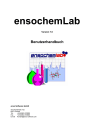
advertisement
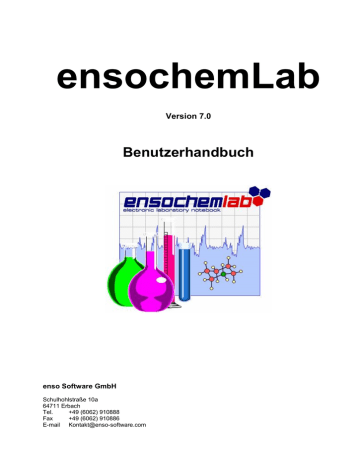
12. Listenoperationen
Wir haben in früheren Kapiteln bereits die Verwendung von Listen besprochen. Jedoch waren diese
Funktionen bei größeren Datenmengen an Experimenten und Ordnern nicht sehr effizient und komfortabel, besonders bei Ordnerstrukturen.
Deshalb wenden wir uns nun ensochemLabs Listenfunktionen zu.
Um die in diesem Kapitel vorgestellten Schritte durchführen zu können, sollten Sie bereits mindestens 5
Experimente in Ihrer Datenbank haben, die in eine Reihe von Ordnern unterteilt sein sollten.
Die Funktion finden Sie im Hauptmenü unter „Liste“. Klicken Sie auf „Listenoperationen…“. Das folgende
Fenster erscheint:
Die Felder auf der rechten und linken Seite des Fensters zeigen Ihre Ordnerstruktur. Dies beinhaltet die
Ordner „Eigene Experimente“, „Historie“ und „Suchergebnisse“. Wählen Sie auf der linken Seite Ihren ersten
Ordner. Gehen Sie dann weiter zur rechten Seite und wählen Sie einen zweiten Ordner. Bitte beachten Sie, dass Sie keinen Ordner doppelt wählen können. Die Reihenfolge der gewählten Einträge (welcher rechts und welcher links gewählt werden muss) hängt von Ihrer Listenfunktion ab. Wir werden später noch genauer darüber sprechen. ensochemLab 124 Listenoperationen
Wählen Sie nun den Ordner, in dem Ihre Experimente gespeichert werden sollen. Markieren Sie dazu bitte zuerst einen Überordner auf der unteren linken Seite und geben Sie danach den Namen eines neuen
Unterordners an, der von ensochemLab erstellt werden soll. Bitte beachten Sie, dass Unterordner unter
„Suchergebnisse“ beim Beenden des Programms gelöscht werden! Der Ordner „Historie“ ist schreibgeschützt und steht somit nicht zur Verfügung.
Nun ist es an der Zeit, die Listenfunktion zu wählen. Um dies zu tun, klicken Sie einfach auf einen Eintrag in der Mitte des Fensters. Der jeweils gewählte Eintrag wird weiß hinterlegt. Die Funktionen sind:
Schnittmenge
Alle Experimente, die in beiden Listen (rechts und links) enthalten sind, werden in den Ergebnisordner eingefügt. Experimente, die nur
Vereinigen in einem der Ordner vorhanden sind, werden ignoriert.
Alle Experimente aus der rechten und der linken Liste werden in den
Ergebnisorder übernommen, unabhängig davon, ob sie nur in einer
Links minus rechts oder in beiden Listen existieren. Dabei wird jedes Experiment jedoch nur einmal hinzugefügt, Duplikate werden ausgefiltert.
Es werden alle Experimente aus der linken Liste in den
Ergebnisordner eingefügt, die nicht auch in der rechten Liste
Rechts minus links enthalten sind.
Es werden alle Experimente aus der rechten Liste in den
Ergebnisordner eingefügt, die nicht auch in der linken Liste enthalten sind.
Bei den Funktionen „Schnittmenge“ und „Vereinigen“ ist die Reihenfolge der gewählten Quellordner egal.
Wenn Sie „Links minus rechts“ oder „Rechts minus links“ auswählen, ist es jedoch sehr wichtig!
Nachdem Sie Ihre Auswahl getroffen haben, müssen Sie sich entscheiden ob Sie eine Vorschau der
Ergebnisliste wünschen. Dies ermöglicht Ihnen Änderungen an der Liste, bevor sie tatsächlich gespeichert wird. Genauer: Sie können Einträge löschen, die nicht enthalten sein sollten. Klicken Sie danach auf
„Kombinieren“.
Dieses Handbuch wird mit der „Vorschau“ Funktion fortfahren. Sollten Sie diese Funktion nicht ausgewählt haben, sehen Sie das folgende Fenster nicht, danach wird jedoch alles in derselben Art und Weise weitergeführt. ensochemLab 125 Listenoperationen
Sehen wir uns nun das Vorschau-Fenster an:
Um Ihre Liste ohne Änderungen zu akzeptieren, klicken Sie einfach auf „OK“. Wenn Sie zum
Listenoperations-Dialog zurückkehren möchten, um Ihre Anfrage abzuändern oder die gesamte Operation abzubrechen, klicken Sie auf „Abbrechen“.
Wenn Sie einen Eintrag aus der Liste entfernen möchten, wählen Sie ihn bitte aus und klicken Sie danach auf „Löschen“. Bitte beachten Sie, dass dies keine Auswirkungen auf das Experiment selbst oder die
Referenzen in den Ursprungsordnern hat.
Sie sollten jedoch mindestens einen Eintrag in der Liste beibehalten, da ensochemLab dies beim Verlassen des Dialoges sonst als Abbruch wertet, auch wenn Sie auf „OK“ geklickt haben.
Wie Sie sicherlich festgestellt haben, können die Listenoperationen nicht dazu verwendet werden,
Experimente, die noch in keiner Liste enthalten sind, zu verwalten. Um ein Experiment erstmalig in eine Liste aufzunehmen, steht im Kontextmenü des Navigators der Befehl „Neu“ zur Verfügung. Er wird in Kapitel 5
(„Das Hauptfenster“) näher beschrieben.
Zusammenfassung: Die Listenoperationen ermöglichen Ihnen, Ordnerstrukturen bequem und einfach mit Hilfe logischer Operationen zu verwalten und in einen neuen Zielordner zu
übertragen. Verwenden Sie diese Funktion, um Ihre Experimente zu organisieren. ensochemLab 126 Listenoperationen
advertisement
* Your assessment is very important for improving the workof artificial intelligence, which forms the content of this project
Related manuals
advertisement
Table of contents
- 5 Übersicht
- 6 Anmeldung
- 7 Erstellen Sie Ihr erstes Experiment
- 8 Kopfdaten
- 10 Reaktion
- 13 Edukte
- 19 Produkte
- 25 Beschreibung
- 25 Beschreibung (Rich Text)
- 30 Tabellarische Beschreibung
- 32 Reaktionsparameter
- 33 Analytik
- 35 Literatur
- 37 Berechnungsseite
- 39 Experimente speichern
- 42 Experimente kopieren
- 44 Automatische Berechnungen
- 44 Allgemeine Einstellungen
- 47 Einstellungen für automatische Berechnungen
- 50 Beispiele von Einstellungen der automatischen Berechnung
- 50 Allgemein
- 50 Änderung der Stoffmenge des Referenzedukts
- 50 Änderung der Menge des Produkts
- 51 Änderung der Ausbeute
- 51 Änderung des Gehalts
- 52 Spezielle Einheiten des Gehalts
- 52 Molprozent
- 52 Volumen / Volumen
- 52 Flächenprozent
- 52 Fraktionen
- 53 Berechnungsvorlagen
- 56 Berechnungsfunktionen
- 57 Edukte von der Berechnung ausschließen
- 58 Das Hauptfenster
- 59 Der Navigator
- 60 Die Experimentanzeige
- 65 Binärdaten anzeigen und verwalten
- 68 Die Ordnerübersicht
- 69 Die Versionsverwaltung
- 73 Produktdaten mit Zielmolekül vergleichen
- 75 Die Direkteingabe
- 77 Arbeiten mit Versuchsverläufen
- 84 Anzeigelayouts verwalten
- 89 Suchfunktionen
- 91 Chemie
- 92 Experimente
- 93 Versuchsreihen
- 93 Zielstrukturen
- 94 Eigene Experimente
- 94 Eigene Experimente mit Status in Arbeit
- 95 Suchanfrage
- 98 Behandlung der Suchergebnisse
- 99 Volltextsuche in Anhängen
- 100 Berichte
- 101 Abfrage definieren
- 104 Statischer Filter
- 105 Datenfelder für Anzeige
- 107 Berichtsvorschau
- 108 Bericht speichern
- 109 Berichte anzeigen und verwalten
- 115 List & Label Berichte
- 123 Ausdrucke
- 128 Listenoperationen
- 131 Arbeiten mit Experimentlisten
- 132 Experimentliste abschließen
- 134 Sichtbarkeit einer Experimentliste ändern
- 137 Liste übernehmen
- 140 Experimentliste weitergeben
- 141 Arbeiten mit Fraktionen
- 141 Beispiel A
- 153 Beispiel B
- 155 Beispiel C
- 158 Mehrstufige Reaktionen
- 158 Generelle Einführung
- 159 Datenerfassung
- 166 Ansicht
- 167 Löschen
- 168 Datenaustausch mit CSV
- 168 Export von tabellarischen Daten nach CSV
- 170 Import von tabellarischen Daten aus CSV
- 177 Export von Experimentdaten nach CSV
- 183 Import von Experimentdaten aus CSV
- 188 Anpassen Ihrer Einstellungen
- 190 Allgemeines
- 190 Benutzeroberfläche
- 191 Zwischenspeicher
- 192 Binärdaten
- 192 Dezimalstellen
- 193 Chemie Editor
- 193 Suchen
- 194 Farben
- 194 Experimente
- 194 Benutzeroberfläche
- 194 Zeichensatz
- 195 Chemieanzeige
- 195 Allgemeines
- 196 Hervorhebungen
- 197 Berechnungen
- 198 Ausdrucke
- 199 MS Office Integration
- 200 Eingabeassistent
- 201 Benutzerdefinierte Textbausteine
- 203 Die Reagenzien-Datenbank
- 203 Reagenzien suchen
- 204 Reagenzien anzeigen
- 207 Die Laborwerkzeuge
- 208 Einheitenrechner
- 209 Mischungskreuz